码丁实验室,一站式儿童编程学习产品,寻地方代理合作共赢,微信联系:leon121393608。
本系列课程每周五之前发布,共30次课左右,适合2-4年级同学的入门学习。
课程摘要:
掌握基本操作,让角色运动起来。
一、添加/删除角色
在网易卡搭(https://kada.163.com/)上点击【创作】,新建一个作品。点击【从角色库中选取角色】,选择一个自己喜欢的角色,点击【确定】添加到舞台上,然后依次多添加几个角色,如果不想要某个角色了,可以在角色身上点右键,点击【删除】。如下图:
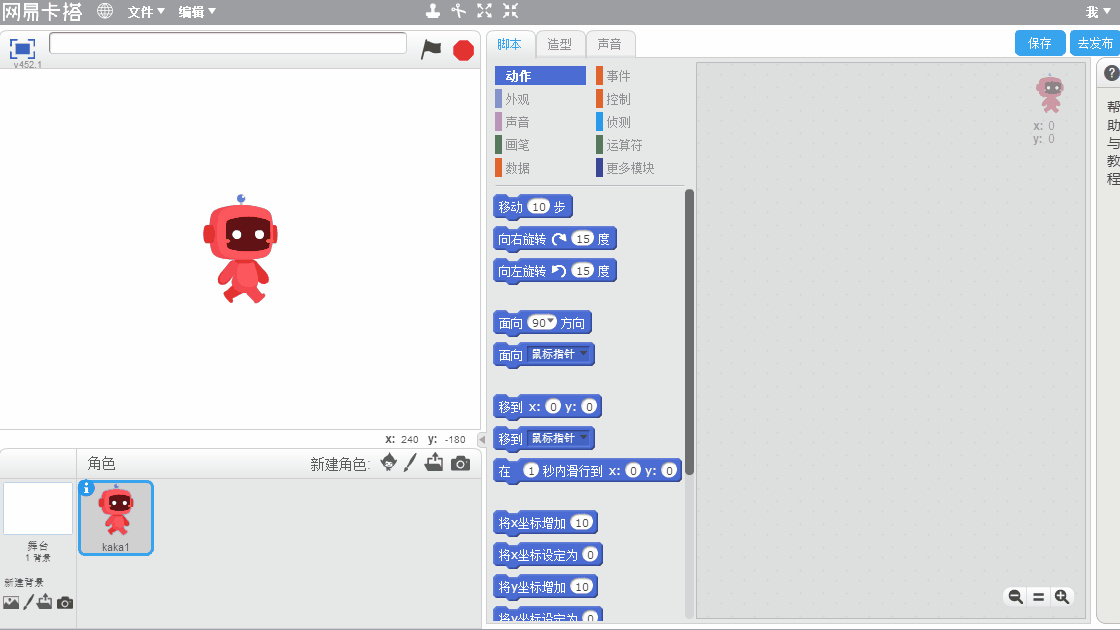
二、添加/删除背景
点击【从背景库中选择背景】,选择一个喜欢的背景,点击【确定】添加到舞台上,背景同一时刻只能显示1个,可以在背景列表中切换背景,不想要的可以删除。如下图:
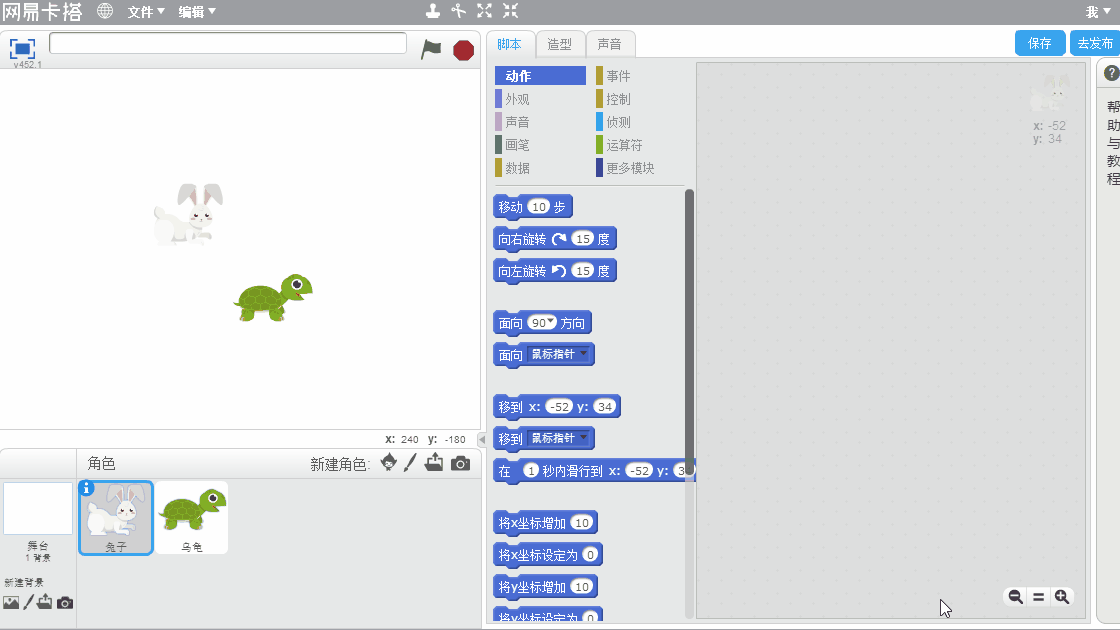
三、角色的放大/缩小操作
点击舞台区右上角的【放大】和【缩小】按钮,可以调整角色大小,如下图:
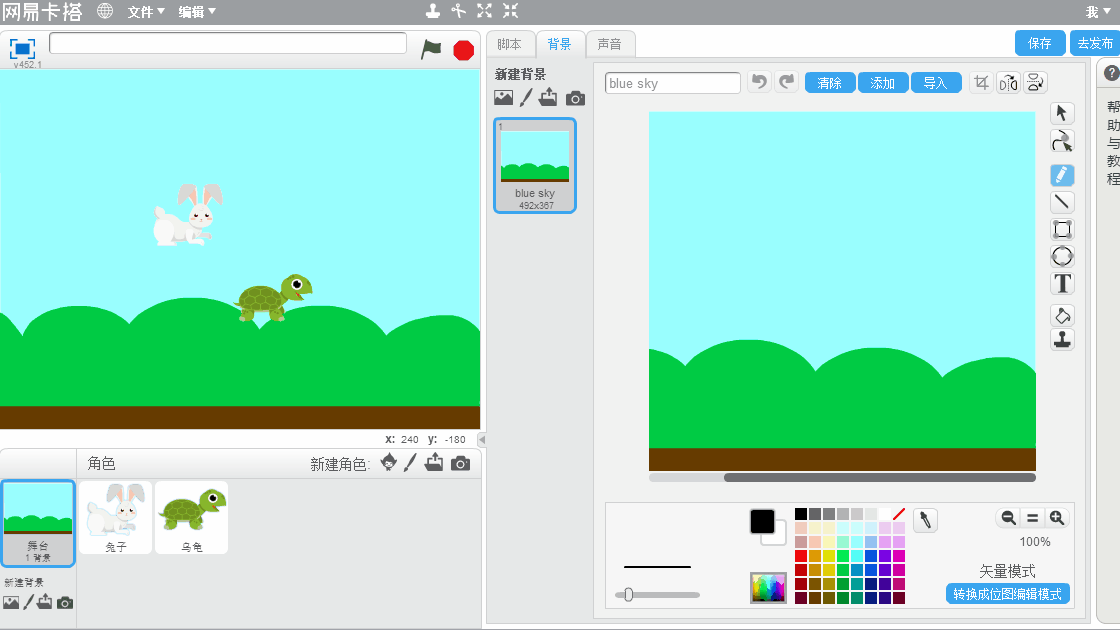
四、为角色添加脚本
在角色区选中【兔子】,把积木区的积木块拖动到脚本区,这里的代码不需要深入理解,能看明白大致意思即可,如图所示:
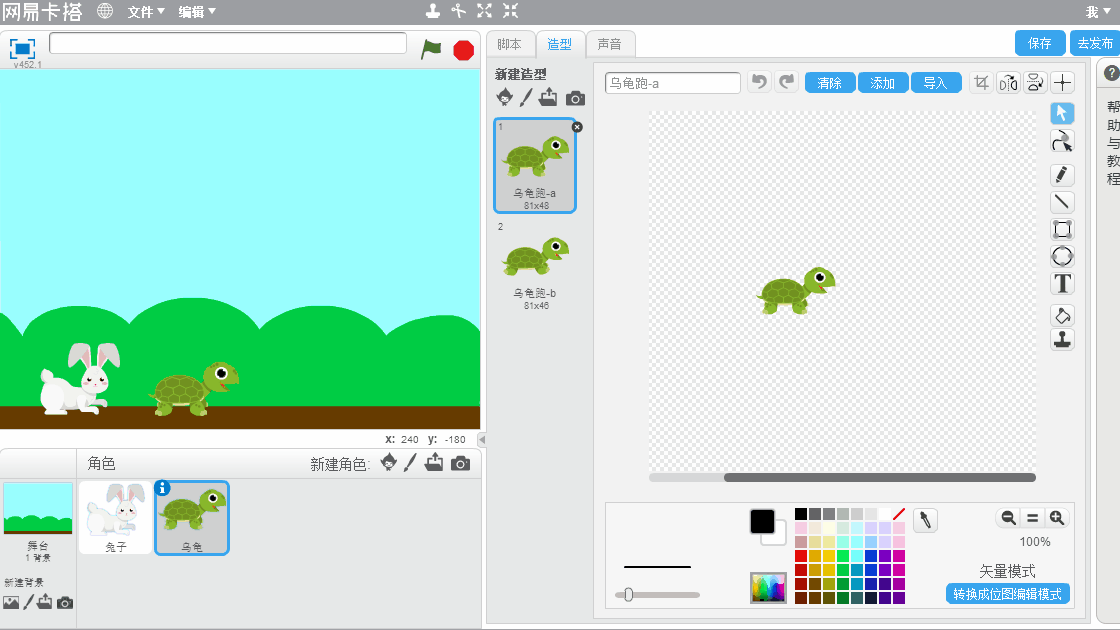
五、运行和停止脚本
点击舞台右上角的【绿旗】可以让脚本运行起来,【红色按钮】可以让脚本停止。我们发现,脚本运行之后,兔子在返回的时候头朝下了,如图所示:
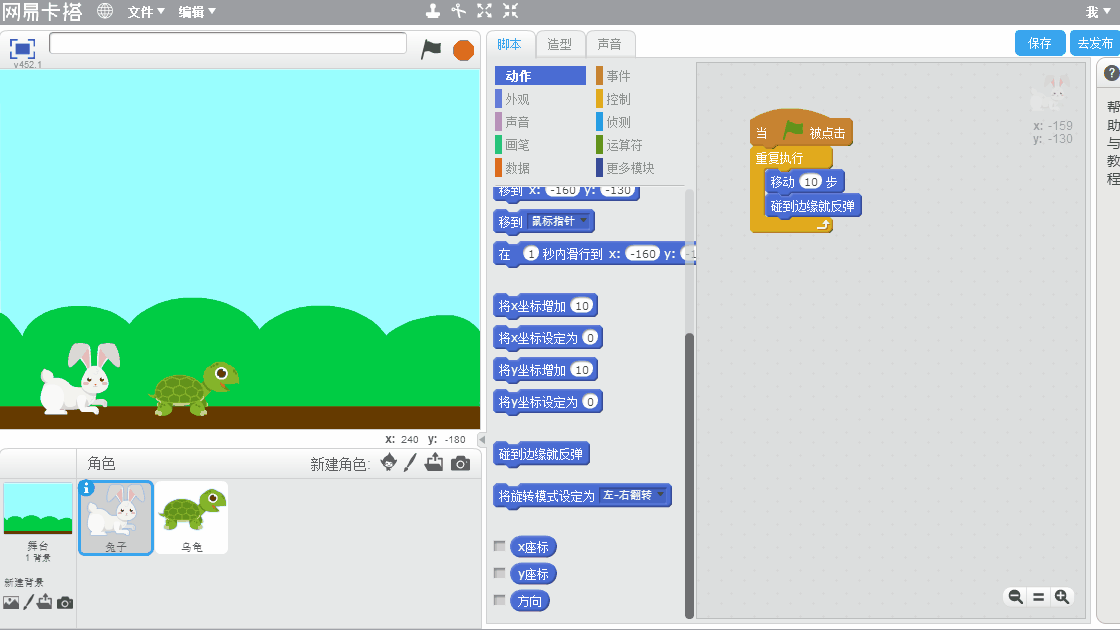
六、更改角色的旋转模式
在角色区点击角色左上角的蓝色字母【i】,打开角色信息界面,把【旋转模式】改成左右旋转,再次点击绿旗运行脚本,可以看到兔子正常了,如图所示:
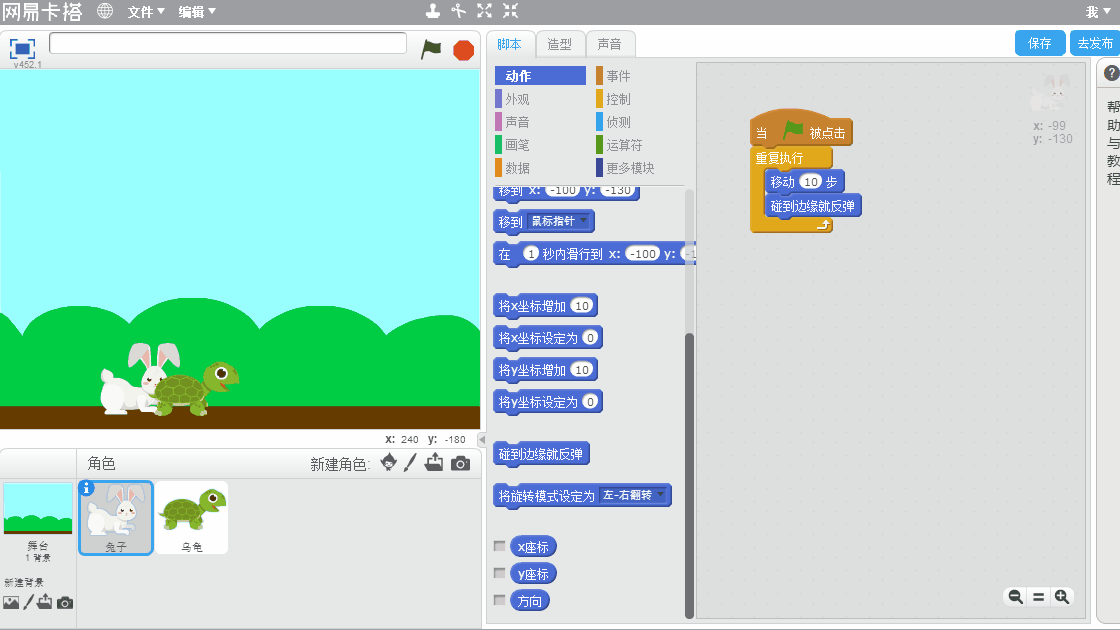
七、乌龟的脚本
用同样的方式,给乌龟也写上脚本,然后把【移动10步】改为【移动2步】,注意不要忘记旋转模式,如图所示:
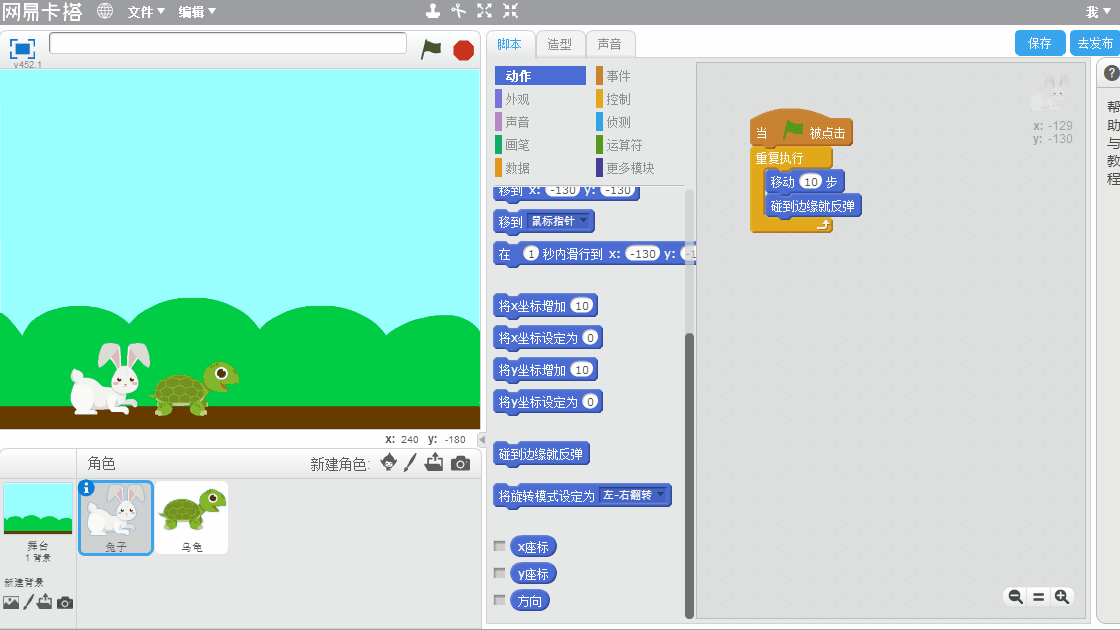
八、舞台的全屏/还原
点击舞台左上角的【全屏】按钮可以全屏显示,再次点击可以还原,如图所示:
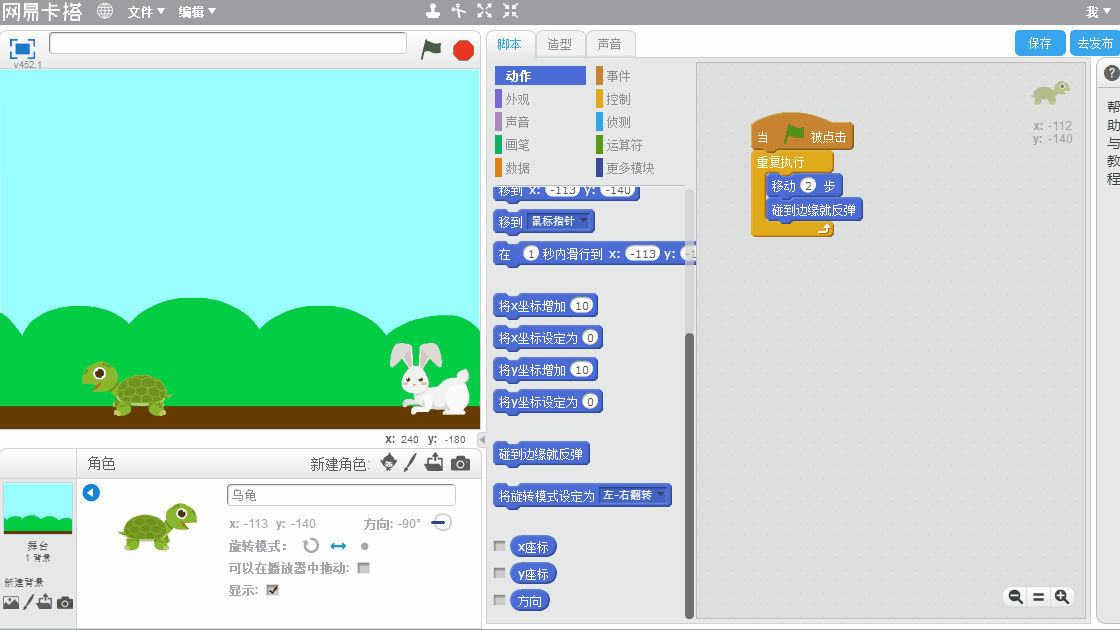
九、保存作品
作品完成后,我们需要把它保存起来。点击舞台上方的文字输入框,给作品起一个好听的名字,然后点击脚本区右上角的【保存】,如下图所示:
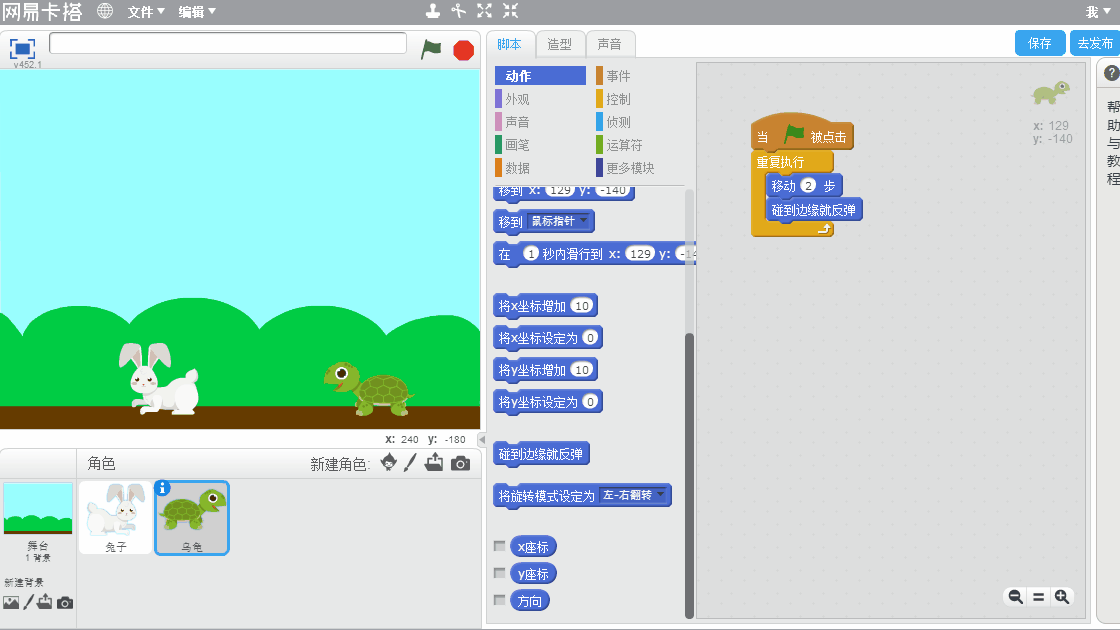
十、发布作品
我们完成的作品想让家人、同学、朋友看到,可以点击脚本区右上角的【发布】,添加【作品介绍】等信息,然后点击【发布】,这时就可以用微信扫描作品的二维码,然后分享给好友或者发到朋友圈里,如下图所示:
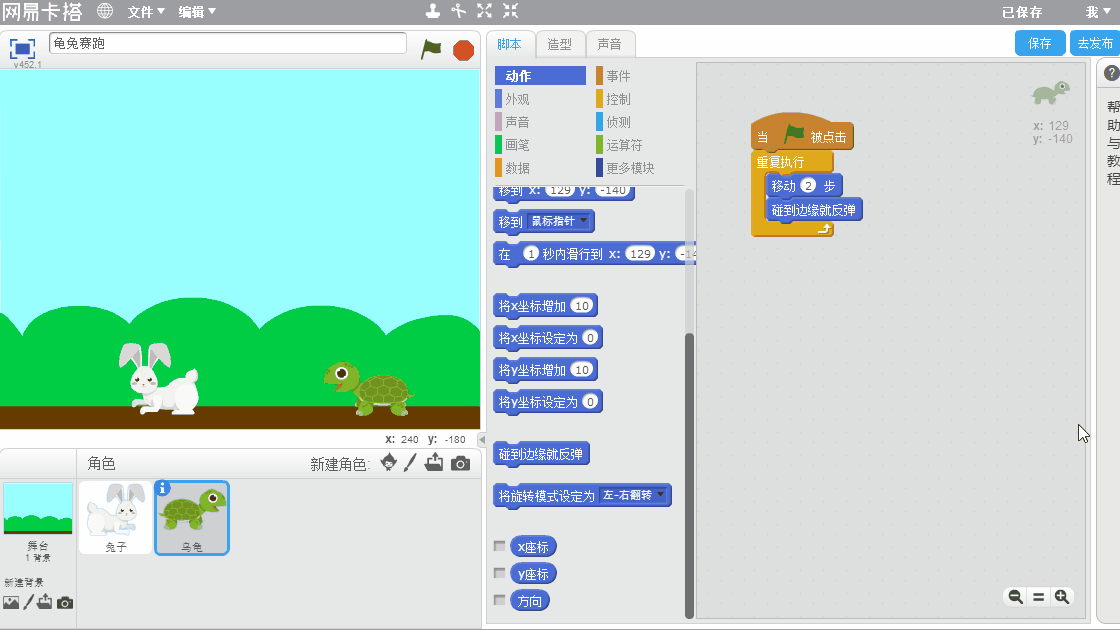
■本次课程结束
Scratch入门课程(1)——把工具准备好
少儿编程入门(2)——龟兔赛跑(上)
少儿编程入门(3)——龟兔赛跑(下)
少儿编程入门(4)——海底世界(上)
少儿编程入门(5)——海底世界(下)
少儿编程入门(6)——水杯琴(上)
少儿编程入门(7)——水杯琴(下)
少儿编程入门(8)——创造一个小怪兽
少儿编程入门(9)——讲故事的怪兽(上)
少儿编程入门(10)——讲故事的怪兽(下)
少儿编程入门(11)——炫彩弹跳球
少儿编程入门(12)——镜像画笔
少儿编程入门(13)——猜坐标
少儿编程入门(14)——飞行大冒险(上)
转自公众号:
思格奇创意编程

